
Apples Game Center – som installerades som en del av iOS via version 9 för iPhone, iPad och iPod touch – låter dig lägga dina poäng på topplistor eller utmana andra spelare head-to-head i nätverksspel. Instruktionerna i den här artikeln gäller iOS 9 och tidigare versioner.
iOS 10 och senare
Innan iOS 10 släpptes var det enda alternativet du hade med Game Center att dölja det i en mapp. Det förändrades med iOS 10 när Apple avslutade Game Center som en fristående app, så det finns inte längre som en appikon på enheter som kör iOS 10 och senare. Game Centers funktioner är nu integrerade i telefonen som funktioner som appar kan använda om en spelutvecklare väljer.
iOS 9 och tidigare
Game Center på enheter som kör iOS 9 och tidigare kan inte raderas på vanligt sätt att appar raderas på iOS-enheter. För att radera de flesta appar, tryck och håll ned apppanelen tills apparna börjar skaka. Tryck sedan på X ikonen i appen du vill ta bort. För Game Center och andra förinstallerade Apple-appar som iTunes Store, App Store, Calculator, Clock och Stocks-appar visas inte X-ikonen. Du kan dock dölja Game Center-appen. Den enklaste lösningen att eliminera Game Center på enheter som kör äldre versioner av iOS är att uppdatera till den aktuella versionen. Detta tar bort Game Center-appen och det löser säkerhetsfel, vilket gör din enhet säkrare.
Jailbreak för att ta bort Game Center
Du kan ta bort Game Center om du jailbreakar enheten, även om denna praxis kommer med alla därav följande försiktighetsåtgärder, problem och överväganden i samband med jailbreaking Apple-enheter. Om du är en avancerad användare som är villig att ta några risker kan jailbreaking av en enhet göra tricket. Apple säkrar iOS genom att blockera ändringar i vissa grundläggande delar av operativsystemet. Detta inkluderar att ta bort förinstallerade appar. Jailbreaking tar bort dessa block och kontroller, vilket ger dig åtkomst till hela iOS, inklusive möjligheten att ta bort appar och bläddra i iPhone-filsystemet. Jailbreaking och borttagning av filer eller appar kan orsaka problem för enheten eller till och med göra den oanvändbar. Det bör endast försökas av avancerade användare.
Dölj Game Center på iOS 9 och tidigare
Det näst bästa med att ta bort Game Center (om du inte vill uppdatera iOS-versionen) är att dölja det. Detta tar inte bort det från enheten, men det sätter det ur sikte. Det enklaste sättet att göra detta är att stoppa bort det i en mapp. Skapa en mapp för oönskade appar och lägg Game Center i den här mappen. Flytta sedan den mappen till den sista skärmen på enheten där du inte ser den om du inte vill.
Hur man loggar ut från Game Center
Om du döljer Game Center-appen loggar du ut från appen så att ingen av dess funktioner är aktiva medan den inte används. Följ dessa steg för att logga ut från Game Center-appen på iOS 9 eller tidigare.
-
Knacka Spelcenter.
-
Knacka konto.
-
Knacka Logga ut.
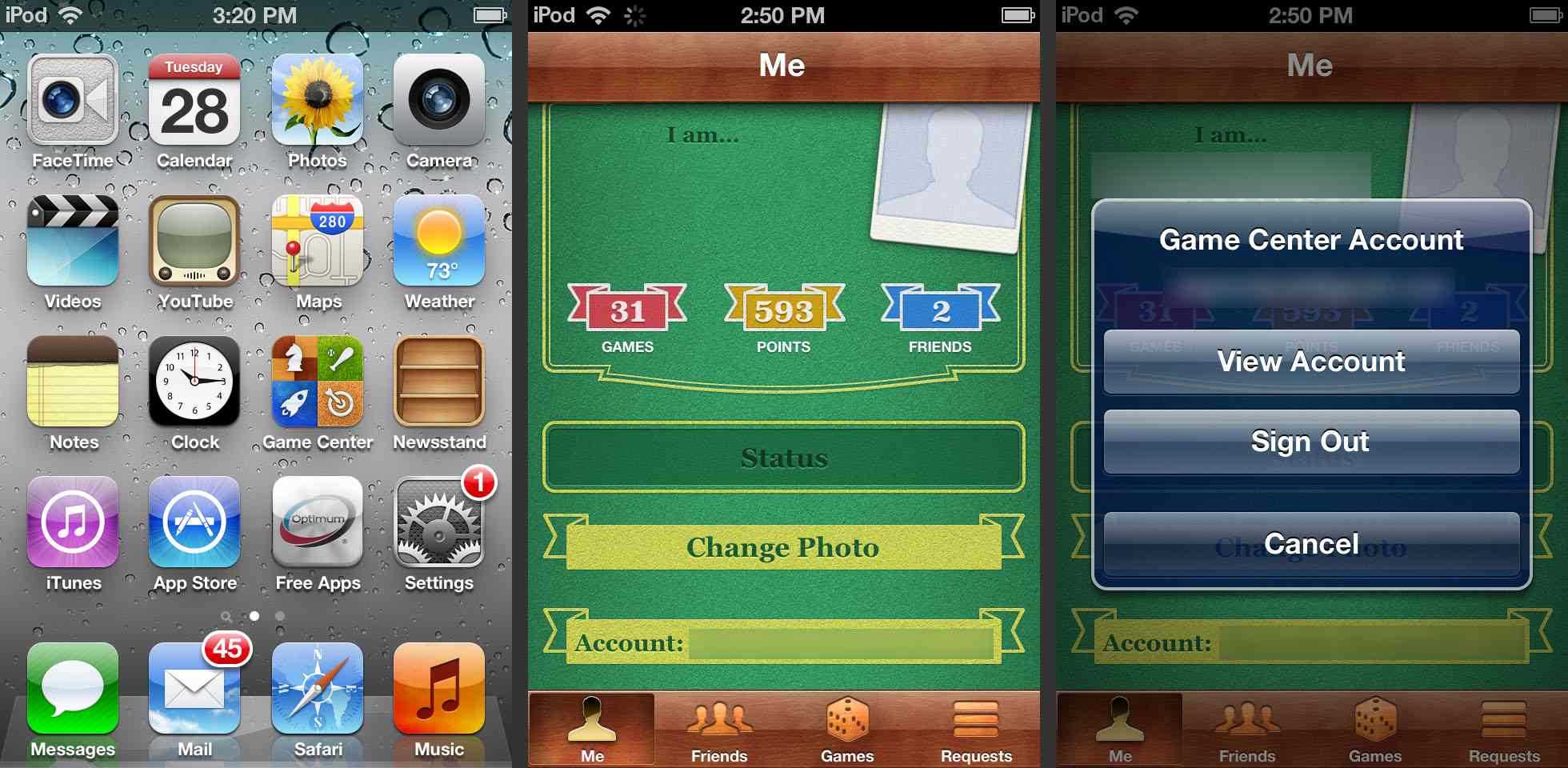
Inaktivera Game Center-aviseringar
När du har dolt Game Center inaktiverar du meddelanden från det med funktionen Begränsningar inbyggd i iOS 9 och äldre versioner. Detta används ofta av föräldrar för att övervaka sina barns telefoner eller IT-avdelningar som vill styra företagsutgivna telefoner, men du kan använda den för att blockera Game Center-aviseringar genom att följa dessa steg:
-
Knacka inställningar.
-
Knacka Allmän.
-
Knacka Begränsningar.
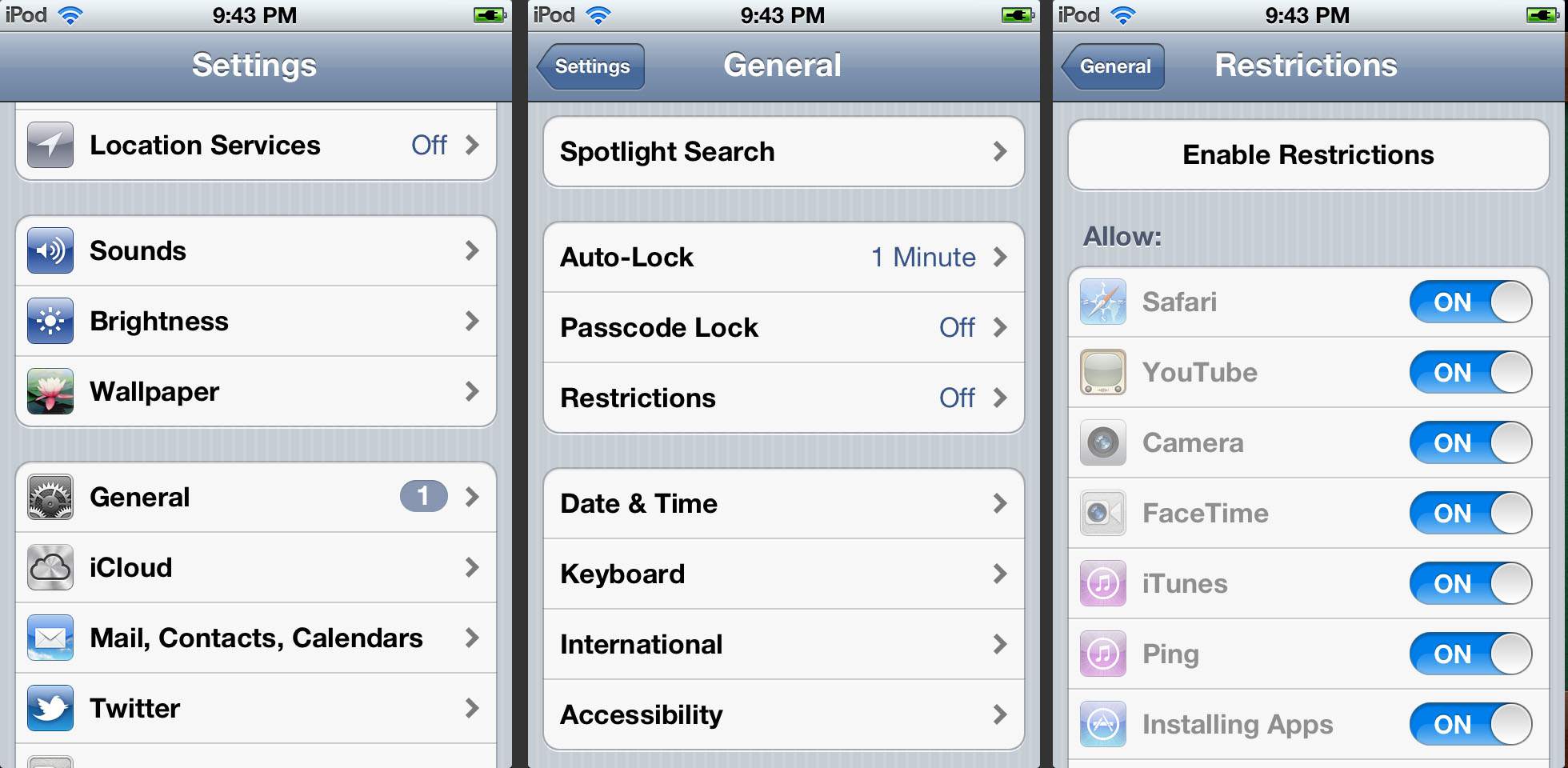
-
Knacka Aktivera begränsningar.
-
Ställ in ett fyrsiffrigt lösenord. Ange den en andra gång för att bekräfta.
-
Svep ner till Spelcenter och stäng av Flerspelarspel växel för att blockera inbjudningar till multiplayer-spel.
-
Stäng av Lägga till vänner växel för att förhindra att någon lägger till dig i sitt Game Center-nätverk.
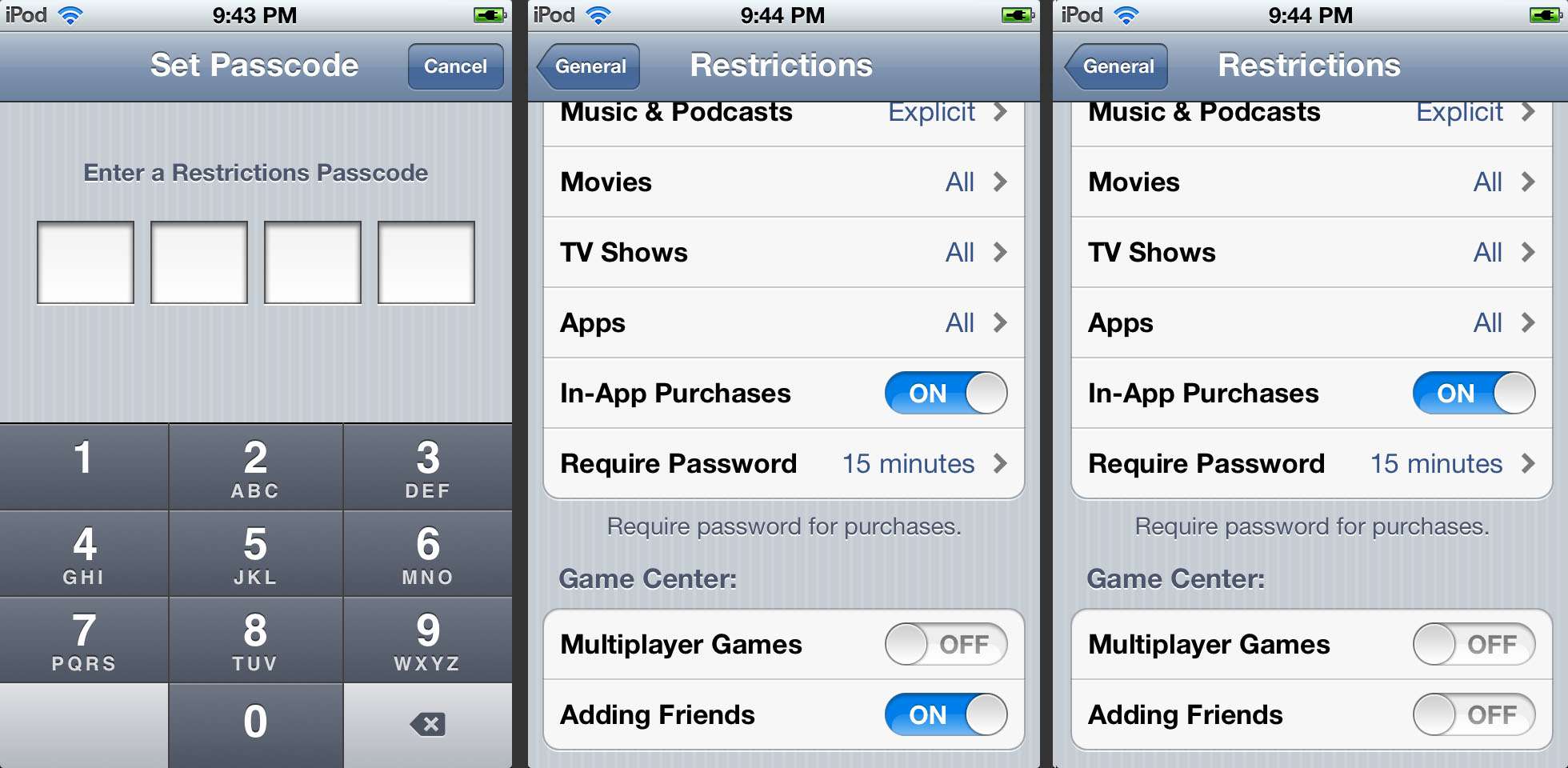
Om du ändrar dig och bestämmer att du vill ha dessa meddelanden tillbaka, slå på Flerspelarspel och Lägga till vänner växlar. Om du vill inaktivera begränsningar helt går du till inställningar > Allmän > Begränsningar och knacka Inaktivera begränsningar.